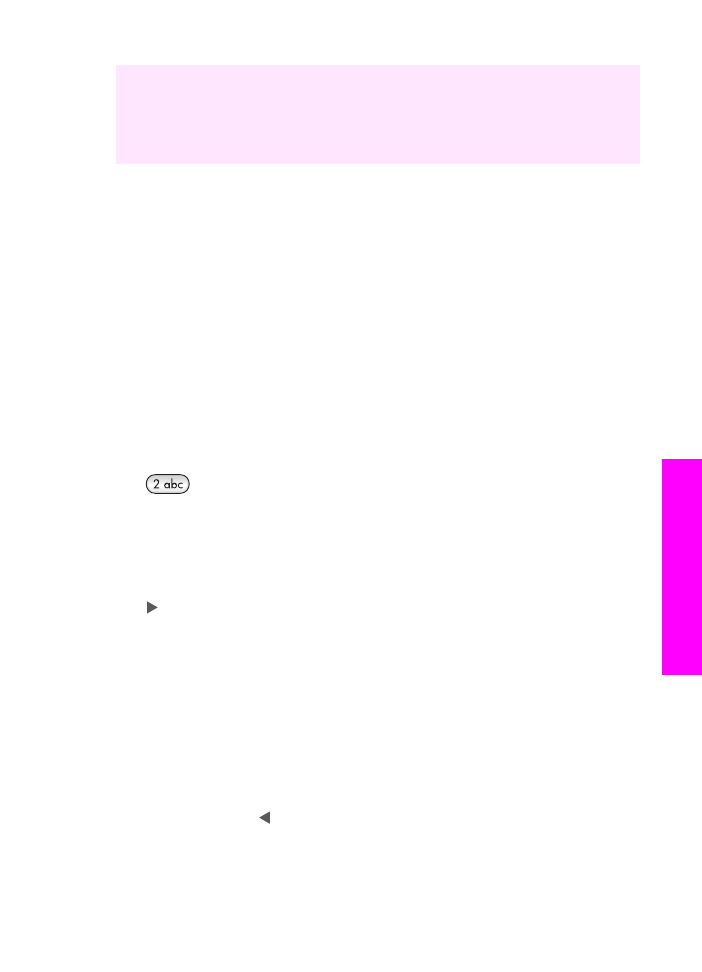
키패드를 사용하여 문자열 입력
제어판의
키패드를 사용하여 문자열이나 기호를 입력할 수 있습니다.
●
이름의
문자에 해당하는 키패드 숫자를 누릅니다. 예를 들어 문자 a, b, c는
단추
아래에 표시된 숫자 2에 해당됩니다.
●
사용
가능한 문자를 보려면 단추를 여러 번 누릅니다.
참고
언어
및 국가/지역 설정에 따라 추가 문자를 사용할 수 있습니다.
●
올바른
문자가 표시되면 커서가 오른쪽으로 자동 이동하기를 기다리거나
를
누릅니다. 이름의 다음 문자에 해당하는 숫자를 누릅니다. 원하는 문
자가
나타날 때까지 단추를 여러 번 누릅니다. 단어의 첫번째 문자는 자동
으로
대문자가 됩니다.
●
공백을
삽입하려면 [우물정자(#)]를 누릅니다.
●
대기
시간을 입력하려면 [재다이얼/대기]를 누릅니다. 대시가 번호 순서에
표시됩니다
.
●
@과 같은 기호를 입력하려면 [기호(*)] 단추를 반복해서 눌러 다음과 같은
사용
가능한 기호 목록을 스크롤합니다. 별표([
*
]), 대시([
-
]), 앰퍼샌드([
&
]),
마침표
([
.
]), 슬래시([
/
]), 괄호[
( )
], 아포스트로피([
'
]), 등호([
=
]), 숫자 기호
([
#
]), 앳([
@
]), 밑줄([
_
]), 더하기([
+
]), 느낌표([
!
]), 세미 콜론([
;
]), 물음표([
?
]),
쉼표
([
,
]), 콜론([
:
]), 퍼센트([
%
]) 및 근사([
~
]).
●
실수한
경우에는 를 눌러 지운 다음 올바른 항목을 입력합니다.
●
문자열
입력을 완료한 후 [OK]를 눌러 항목을 저장합니다
사용자
설명서
99
팩스
기능
사용
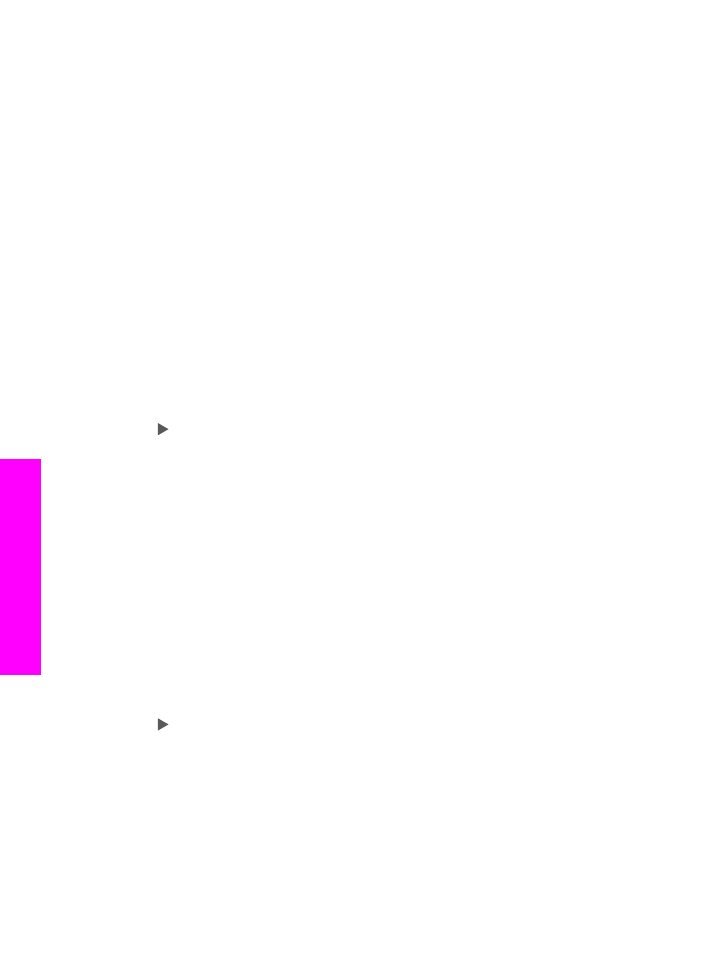
보고서
인쇄
HP all-in-one에서 보내고 받은 각 팩스에 대해 오류 보고서와 확인 보고서를 자
동으로
인쇄하도록 설정할 수 있습니다. 필요에 따라 수동으로 시스템 보고서
를
인쇄할 수도 있습니다. 이 보고서는 HP all-in-one에 대한 유용한 시스템 정
보를
제공합니다.
HP all-in-one는 기본적으로 팩스 송수신에 문제가 있는 경우에만 보고서를 인
쇄하도록
설정되어 있습니다. 각 전송 작업 후에 팩스가 성공적으로 전송되었
는지를
나타내는 확인 메시지가 제어판 디스플레이에 잠시 표시됩니다.
보고서
자동 작성
자동으로
오류 및 확인 보고서를 인쇄할 수 있도록 HP all-in-one을 구성할 수
있습니다
.
참고
팩스
전송을 확인하는 인쇄된 메시지가 필요하면 팩스를 보내기 전에 다
음
지침을 수행하고 [
보낸
경우에만
]을 선택합니다.
1
[설정]을 누릅니다.
2
[2]를 누른 다음 [1]을 누릅니다.
이렇게
하면 [
보고서
인쇄
]가 선택된 다음 [
팩스